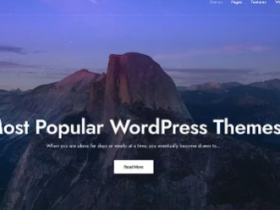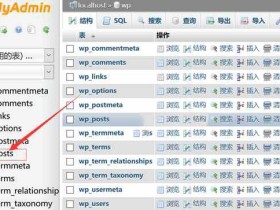- A+
所属分类:其他教程
教程介绍
有小伙伴要批量调整图片时长,不知道在怎么操作,可以将其图片文件都导入到轨道上,然后在功能图标里找到时长进行设置,完成点击保存即可。
操作步骤
1、打开软件,选择新建或者打开项目。
2、然后点击“导入”,将图片文件导入进来。
3、将导入的图片全部拖到下方轨道上,轨道挨着。
4、然后拉动鼠标将轨道上图片框选上。
5、接着点击轨道上方“更多”,找到“时长”点击。
6、在弹出的“时长设定”输入需要的时长,然后点击“保存”即可批量调整图片时长。
以上本篇文章的全部内容了,感兴趣的小伙伴可以看看,更多精彩内容关注小辉博客img.8gws.com
- 我的微信公众号
- 扫一扫关注
-

- 我的新浪微博号
- 扫一扫关注
-